 Win7打印機共享設置軟件 V19.3.13 綠色免費版 / Win7打印機一鍵共享工具
版本
Win7打印機共享設置軟件 V19.3.13 綠色免費版 / Win7打印機一鍵共享工具
版本
網友評分:
 8.6分
8.6分
Win7打印機一鍵共享工具是一款非常專業的局域網快速共享工具。這款軟件支持Win7系統下的局域網打印機網絡共享,支持簡單共享和密碼共享兩種方式,你還可以查看本機網絡信息,十分方便,需要的用戶可下載體驗。
Win7打印機一鍵共享工具具有一鍵開啟共享、加固系統安全、修改系統時間等功能。可快速修復文件夾、打印機無法共享、網上鄰居無法瀏覽或打開緩慢等問題。程序完全采用批處理編寫,所有功能一鍵完成,簡單高效。使用本程序后,必須重啟計算機,否則設置可能無效。

1、查看網絡信息
2、簡單共享(無密碼)
3、密碼共享
4、共享和權限設置
5、設置權限指南(圖文)
6、打印機共享指南(圖文)
7、軟件更新與反饋
1.下載軟件安裝包解壓,windows vista、7、8、8.1、10,請鼠標右鍵,選“以管理員身份運行”;

2.建議關閉第三方網絡防火墻軟件;
3.網上一些ghost版系統或所謂的“精簡版、優化版”系統,因系統文件已經被作者修改、替換或刪除而造成的共享問題,本工具無能為力!建議:在聯網條件下運行【360系統急救箱】修復系統文件后再運行本軟件修復共享;
4.最簡單的打印機共享方式:開始-運行,輸入\\ip 或 \\計算機名,再雙擊打印機即可;
5.關于“設置權限指南”;
如果你想快速了解文件夾和共享權限的原理,學會如何手動設置權限。

6.關于“打印機共享指南”;
能幫助大家弄清楚打印機共享的關鍵和問題排除的辦法,非常實用,推薦閱讀。

7.關于“共享和權限設置”;
在這里就能完成:查看、新建、停止本機共享,手動設置權限,強烈推薦手動設置時使用。

1、解壓后,右鍵點擊“OKShare.bat”,選擇“以管理員身份運行”

2、輸入功能對應的數字,按鍵盤【Enter】(回車鍵)鍵即可
閃退怎么辦
1、不要隨便修改批處理程序的名稱
在Win7及更高版本的系統運行時,必須鼠標右鍵選擇“以管理員身份運行”。此時,如果遇到閃退(界面一閃而過),很可能是因為你修改了本程序的名稱,尤其不能包含英文括號(),其余還有哪些字符不能出現我沒一一測試。因此強烈建議大家不要修改批處理程序的默認名稱,或者遇到閃退問題時改回來。
2、注意注冊表這一項的值
如果你發現不僅右鍵運行批處理程序會閃退,甚至直接雙擊批處理,或打開“命令提示符”都閃退的話,很可能是注冊表的這一項值有問題。開始-運行,輸入regedit,按下回車鍵打開注冊表編輯器,依次展開下面的項目:HKEY_LOCAL_MACHINE\Software\Microsoft\Command Processor,在右側找到“AutoRun”這一項,把里面的值清空,然后關閉注冊表,再試試。
3、不要在U盤、移動硬盤直接運行
如果批處理程序在U盤、移動硬盤上,建議復制到桌面上,再右鍵鼠標,選擇“以管理員身份運行”。如必須在u盤等介質運行,可以按住shift,同時鼠標右鍵點擊此文件夾選擇“在此處打開命令窗口”,然后輸入批處理文件名,再按回車即可。
 局域網一鍵共享 V2016.3.10 綠色免費版
669K / 簡體中文 /5.8
局域網一鍵共享 V2016.3.10 綠色免費版
669K / 簡體中文 /5.8
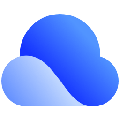 夸克網盤PC版 V3.13.0 官方最新版
123.24M / 英文 /5.4
夸克網盤PC版 V3.13.0 官方最新版
123.24M / 英文 /5.4
 BizConf Video(會暢通訊會議軟件) V5.5 官方版
28.85M / 簡體中文 /8.3
BizConf Video(會暢通訊會議軟件) V5.5 官方版
28.85M / 簡體中文 /8.3
 Win7無線熱點配置工具 V1.10 綠色免費版
104K / 簡體中文 /2.6
Win7無線熱點配置工具 V1.10 綠色免費版
104K / 簡體中文 /2.6
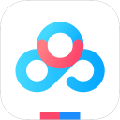 百度網盤xp電腦版 V7.9.0.11 官方最新版
64.16M / 簡體中文 /2.4
百度網盤xp電腦版 V7.9.0.11 官方最新版
64.16M / 簡體中文 /2.4
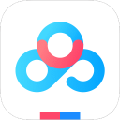 百度網盤綠色免安裝精簡版 V7.36.0.3 綠色便攜版
176.53M / 簡體中文 /3
百度網盤綠色免安裝精簡版 V7.36.0.3 綠色便攜版
176.53M / 簡體中文 /3